
Что делать, если не удаётся добавить музыку на iPhone? [8 решений и альтернатива]

Как пользователь iPhone, вы, возможно, сталкивались с такой ситуацией: вы подключаете iPhone к компьютеру, чтобы синхронизировать с ним прекрасную музыку, скачанную из интернета, но обнаруживаете, что не можете добавить музыку на iPhone . Это очень расстраивает, особенно после многочисленных попыток переподключить iPhone и перенести на него музыку.
Ну, если вы столкнулись с подобной ситуацией и нуждаетесь в руководстве по ее решению, вы можете обратиться к этой статье, в которой представлено 8 проверенных решений для устранения проблемы отсутствия добавления музыки на iPhone.
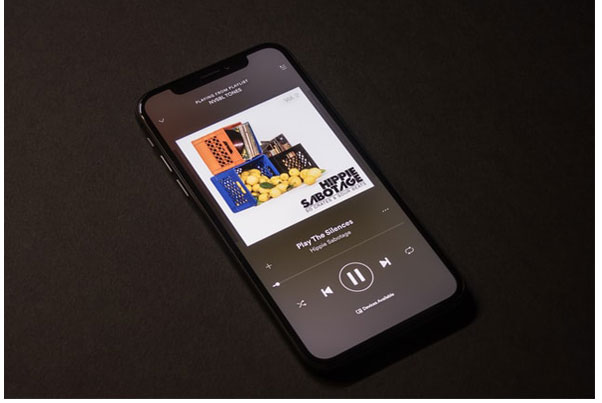
Почему iTunes внезапно не позволяет мне добавлять музыку на iPhone? На самом деле, существует множество причин, которые могут привести к этой проблеме. Вот наиболее распространённые из них:
После того как вы поняли распространенные причины, по которым песни не переносятся на iPhone, давайте рассмотрим, как можно решить проблему невозможности добавить музыку на iPhone.
Если песни не переносятся из iTunes на iPhone , попробуйте следующие решения. Перед началом работы перезагрузите iPhone и компьютер.
Если с подключением iPhone к iTunes возникли проблемы, вы, естественно, не сможете добавить музыку на iPhone. Чтобы проверить соединение, можно подключить другое устройство через USB-кабель или подключить iPhone к компьютеру другим исправным USB-кабелем.
Кроме того, если вы синхронизируете музыку с iPhone через Wi-Fi, убедитесь, что вы правильно все настроили, а также что iPhone и компьютер подключены к одной и той же сети Wi-Fi.
Поскольку музыка из iCloud конфликтует с музыкой из iTunes, вы можете отключить медиатеку iCloud, чтобы решить проблему с добавлением музыки на iPhone. Просто перейдите в «Настройки» на iPhone > «Музыка» > отключите «Медиатеку iCloud».

Если на вашем iPhone включен iTunes Match, iTunes не будет добавлять музыку на iPhone. Для решения этой проблемы необходимо отключить iTunes Match.
Для этого перейдите в «Настройки» на iPhone > «iTunes и App Store» > нажмите «Apple ID» > нажмите «Подписки» > нажмите «iTunes Match» > нажмите «Отменить подписку», чтобы отключить iTunes Match.
Ваши песни не будут синхронизироваться с iPhone, поскольку опция «Управлять музыкой и видео вручную» отключена. Чтобы включить эту функцию, выполните следующие действия:
Шаг 1. Откройте iTunes на компьютере и подключите iPhone.
Шаг 2. Щелкните значок устройства, чтобы перейти на страницу «Обзор».
Шаг 3. Установите флажок «Управлять музыкой и видео вручную», затем нажмите «Применить».

Если на iPhone недостаточно места для хранения музыки, iTunes также не сможет перенести её на iPhone. Проверив объём хранилища, вы можете убедиться, что места достаточно для хранения новых музыкальных файлов.
Вот шаги:
Шаг 1. Откройте «Настройки» и нажмите «Основные».
Шаг 2. Выберите «Хранилище iPhone», чтобы просмотреть доступный объем хранилища.
Шаг 3. Если места мало, удалите ненужные файлы или приложения, чтобы освободить хранилище.

Если вы хотите узнать больше советов о том, как освободить память iPhone, вы не можете пропустить эту статью.
Память iPhone заполнена? Как легко освободить место на iPhoneНеподдерживаемые Apple музыкальные форматы — одна из причин, по которой песни не переносятся на iPhone. Но какие музыкальные форматы поддерживает Apple? Apple поддерживает форматы AIFF, CAF, MP3, MP4, WAV, AAC и Apple Lossless. Если перенесённая музыка имеет форматы FLAC, APE или WMA, песни не будут автоматически синхронизироваться с iPhone. Поэтому проверьте совместимость ваших музыкальных файлов с Apple, перейдя по расширению файла или щёлкнув по нему правой кнопкой мыши и выбрав «Получить информацию».
Чтобы перенести музыкальные файлы на iPhone, их необходимо сначала добавить в медиатеку iTunes. Если файлы не добавлены в медиатеку iTunes, процесс переноса не будет выполнен. Чтобы добавить музыку в iTunes, выполните следующие действия:
Шаг 1. Откройте iTunes, нажмите меню «Файл» и выберите «Добавить файл в медиатеку».

Шаг 2. Найдите и выберите музыкальные файлы, которые вы хотите перенести, затем импортируйте их в библиотеку iTunes.
Шаг 3. Убедитесь, что файлы успешно добавлены в библиотеку, затем попробуйте синхронизировать их с iPhone.
Если вы не обновите iTunes до последней версии, проблемы могут быть вызваны ошибками в старой версии. Чтобы проверить, установлена ли у вас последняя версия iTunes, перейдите в раздел «Справка» на ПК > выберите «Проверить наличие обновлений» или в Apple Store на Mac > нажмите «Обновить». В противном случае следуйте инструкциям на экране, чтобы обновить iTunes до последней версии.

Или, если вы используете последнюю версию iTunes, но не можете добавить музыку на свой iPhone, вы можете удалить и переустановить iTunes, чтобы проверить, существует ли эта проблема или нет.
Если после всех вышеперечисленных методов вам всё ещё не удаётся добавить музыку на iPhone из iTunes, попробуйте другой способ. Вот универсальное решение — используйте iOS Transfer , лучшую альтернативу iTunes , для переноса музыки и других данных с компьютера на iPhone. Приложение даже поддерживает экспорт файлов с iPhone на компьютер или другие устройства iOS .
Основные возможности iOS Data Transfer:
Вот как добавить музыку на iPhone с помощью iOS Music Transfer:
01. Скачайте и установите iOS Music Transfer на компьютер и подключите iPhone к компьютеру через USB-кабель. После успешного подключения вы увидите интерфейс, показанный ниже.

02 Нажмите «Музыка» в левом окне, нажмите кнопку «+» в верхнем меню правого окна, выберите музыкальные файлы и нажмите «Открыть», чтобы добавить музыку на свой iPhone.

Не можете добавить музыку на iPhone? Что ж, попробуйте 8 полезных решений, описанных выше, или воспользуйтесь альтернативным приложением для лёгкого добавления музыки на iPhone. Чтобы быстро решить проблему и сэкономить время, настоятельно рекомендую попробовать iOS Music Transfer — это абсолютно безопасное, быстрое и простое в использовании приложение. Если у вас возникнут какие-либо трудности, пожалуйста, оставьте комментарий ниже.
Статьи по теме:
[6 способов] Как перенести MP3 на iPhone с помощью iTunes или без него?
Как перенести музыку с iPhone на iPhone с помощью iTunes или без него?
Как перенести музыку с iPhone в iTunes [3 эффективных способа]
Песни не синхронизируются с iPod или iPhone? Узнайте причины и решения здесь!





